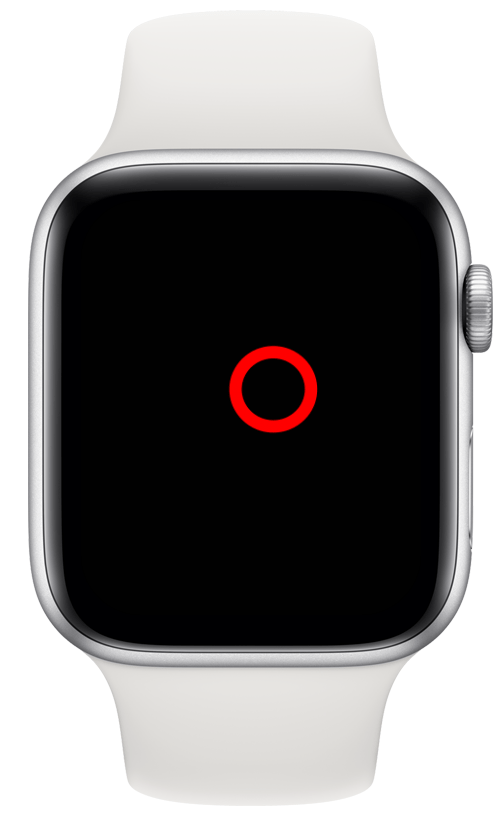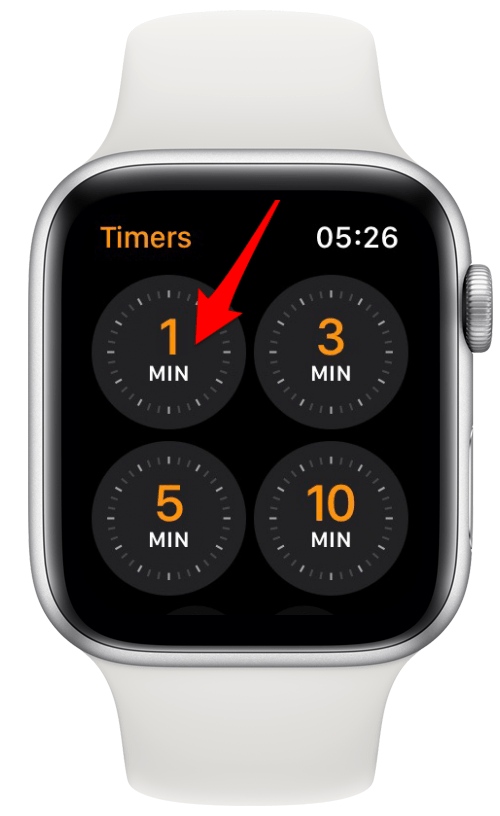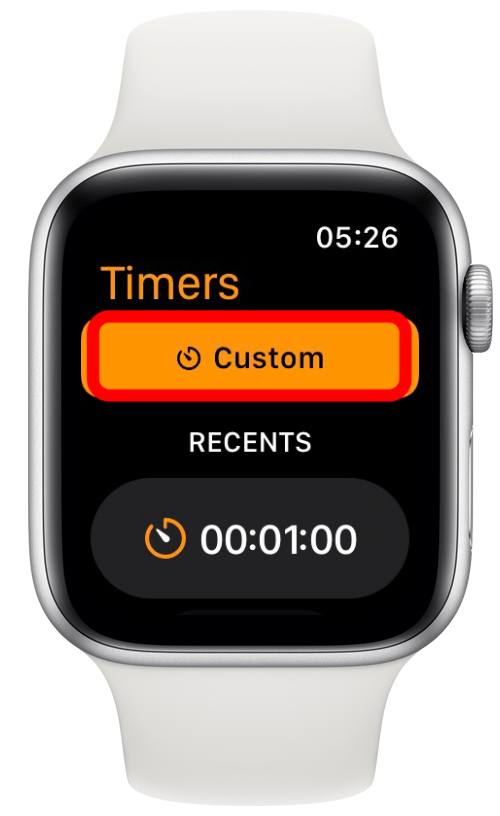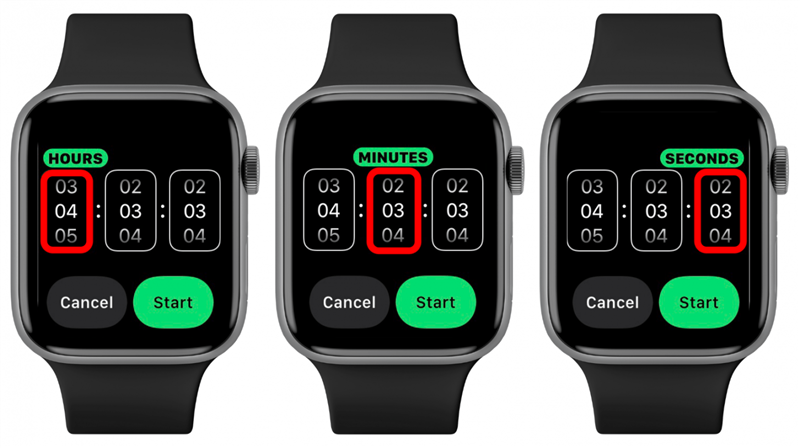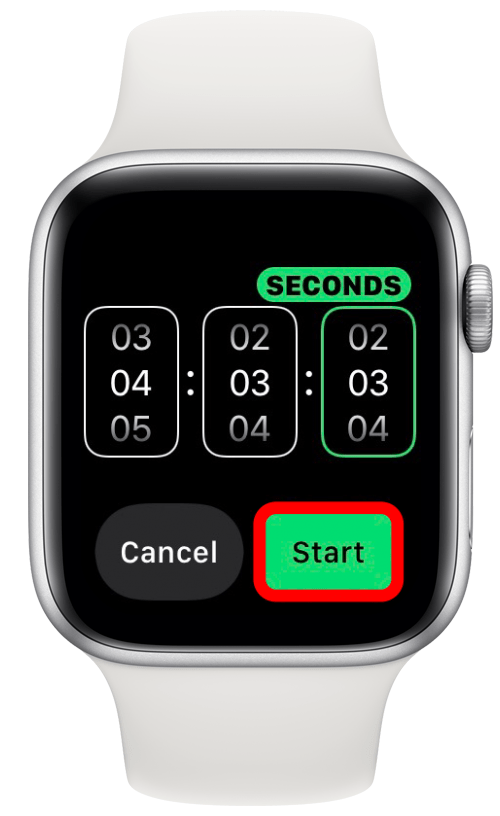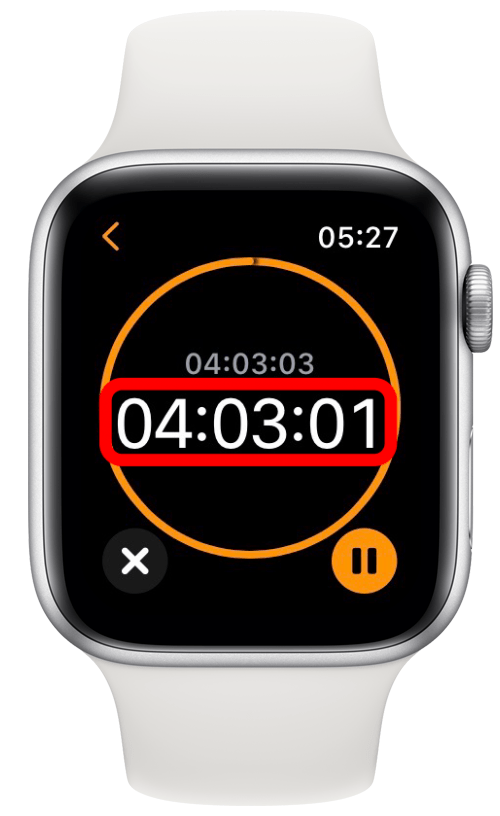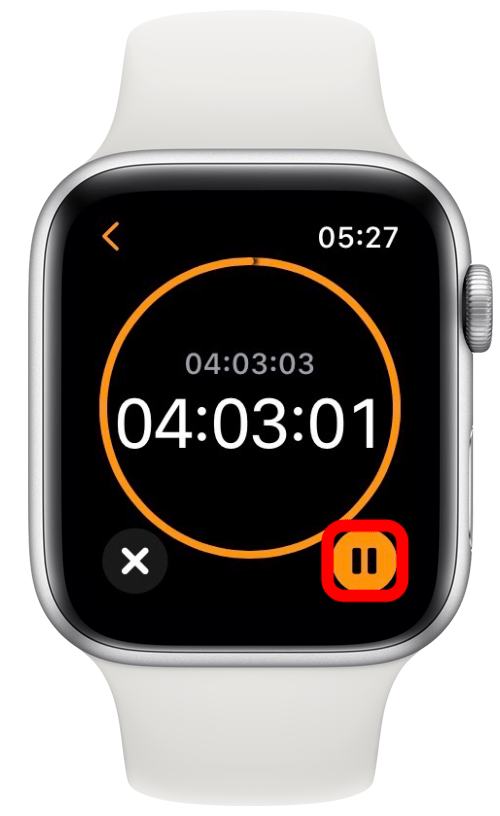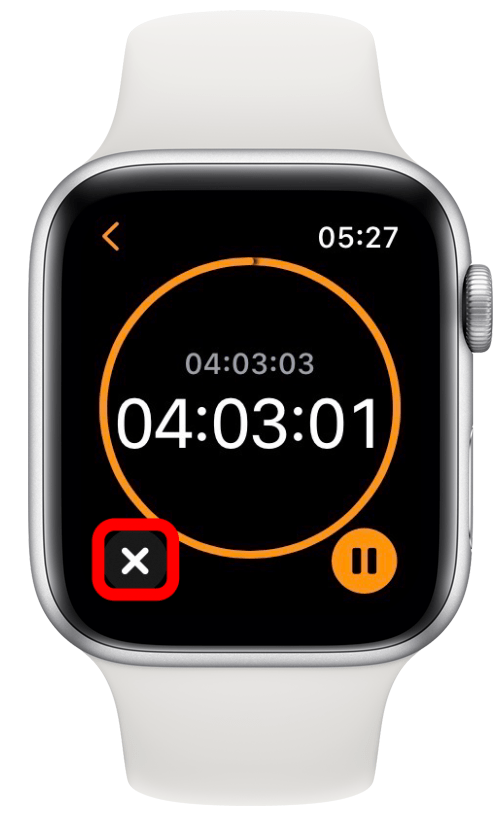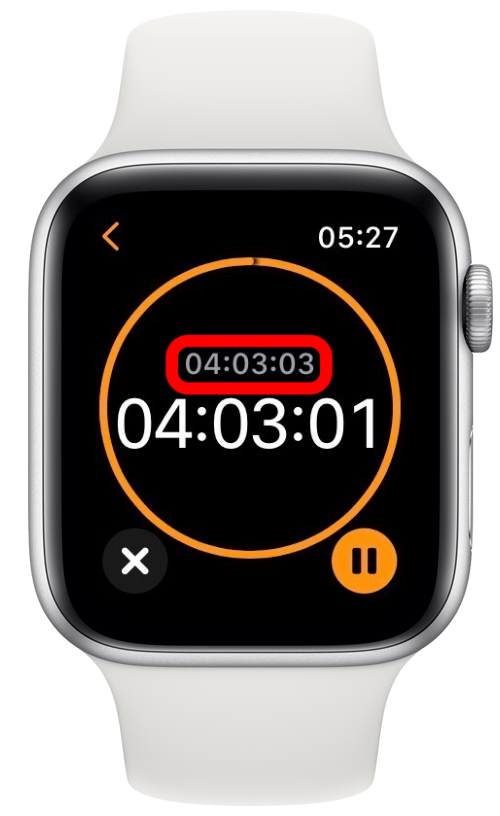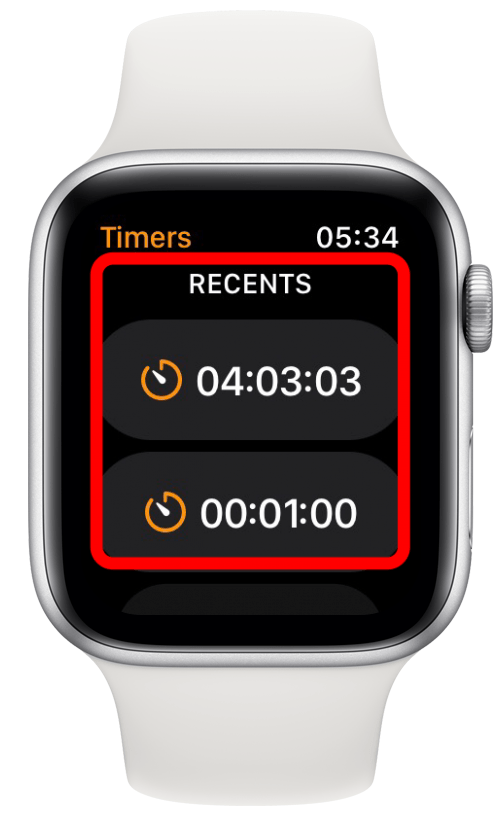Wist u dat u uw Apple Watch als timer kunt gebruiken? Als u de Timer app rechtstreeks vanaf uw pols gebruikt, kunt u minder rommelen en uw tijd stipter beheren. Ik zal u leren hoe u de timer instelt en u andere waardevolle Apple Watch Timer tips geven.
Gerelateerd: Een timer instellen op de iPhone
 Ontdek de verborgen functies van uw iPhoneKrijg elke dag één tip (met schermafbeeldingen en duidelijke instructies) zodat u uw iPhone in slechts één minuut per dag onder de knie krijgt.
Ontdek de verborgen functies van uw iPhoneKrijg elke dag één tip (met schermafbeeldingen en duidelijke instructies) zodat u uw iPhone in slechts één minuut per dag onder de knie krijgt.
Waarom u deze tip leuk zult vinden
- Een Apple Watch Timer is handiger dan een iPhone Timer omdat hij om uw pols zit.
- U kunt de timer aan- en uitzetten terwijl u andere taken doet, zoals afwassen of koken met glibberige ingrediënten.
Een timer op Apple Watch instellen
- Tik op uw Apple Watch om hem te wekken als hij slaapt.

- Druk op de Home-knop.

- Tik op de app Timer. Deze ziet er hetzelfde uit als de Apple Watch Stopwatch app.

- Selecteer een bestaande timer door op een van de beschikbare opties te tikken.

- Als u een aangepaste timer wilt maken, veegt u naar beneden en tikt u op Aangepast.

- Tik op uren, minuten of seconden om de timer aan te passen.

- Veeg omhoog en omlaag of draai aan de digitale kroon om de tijd aan te passen.

- Tik op Start.

- Uw timer begint af te tellen.

- U kunt op de pauzeknop tikken om de timer te pauzeren.

- U kunt op x tikken om de timer te annuleren.

- U kunt de totale tijd van de timer boven het aftellen zien.

- De volgende keer dat u de Timer app opent, verschijnen de timers die u zelf hebt ingesteld en gebruikt onder Opgeslagen boven de knop Aangepast.

Pro Tip: Hebt u de Timer app verborgen en vraagt u zich nu af: “hoeveel tijd staat er op mijn timer? U kunt de Timer-app opnieuw openen vanuit het beginscherm of op de zijknop drukken om uw recente apps te bekijken en de Timer-app selecteren.
Nu weet u hoe u een timer op uw Apple Watch kunt instellen! U kunt ook een Apple Watch countdown starten met Siri. Activeer gewoon Siri en zeg: “Start een timer voor (aantal uren, minuten of seconden)”. Hiervoor moet u Siri inschakelen op uw Apple Watch. U kunt meer tips zoals deze rechtstreeks in uw postvak krijgen als u zich inschrijft voor onze gratis Tip van de Dag-nieuwsbrief.